¿Cómo usar Zoom?
¿Cómo hacer las videollamadas de Zoom más seguras?


/es/como-usar-zoom/que-actualizaciones-de-seguridad-esta-implementando-zoom/content/
Aunque Zoom tiene medidas de seguridad robustas, tú, como usuario, puedes configurar cada aspecto de tus reuniones en la plataforma, haciéndolas más seguras.
En el siguiente video te mostramos cómo lograrlo:
Ten en cuenta que estas funciones están habilitadas para el anfitrión de la reunión
Ubícate en la barra de controles de la reunión, que se encuentra en la parte inferior de la ventana de videollamada.
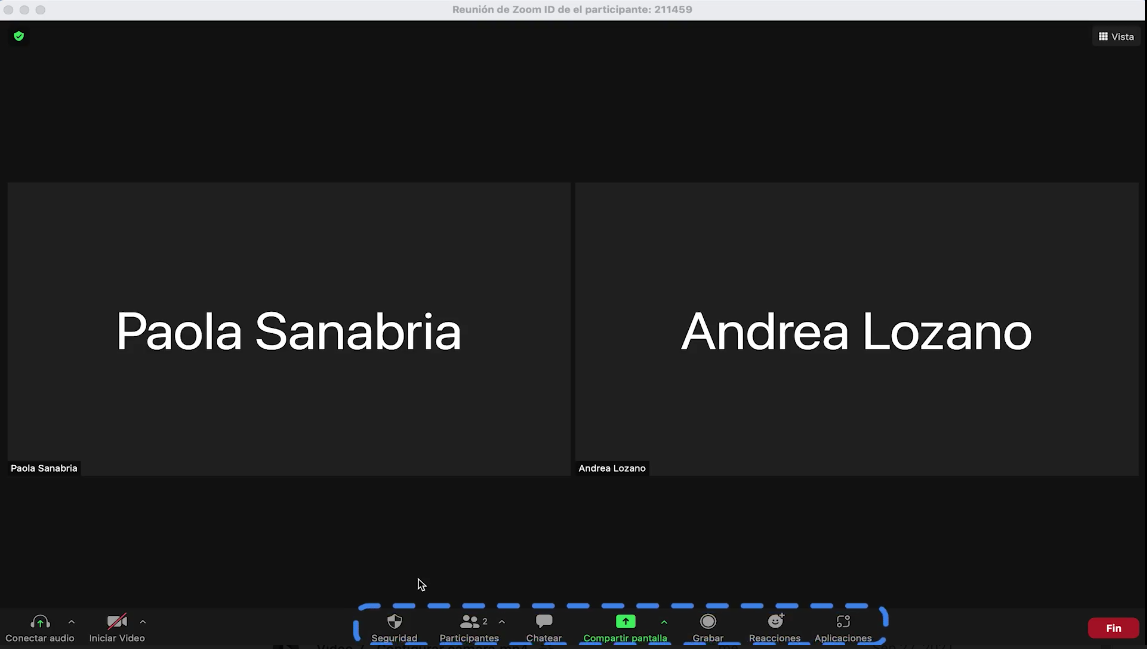
Paso 2:
Haz clic en el botón que dice Seguridad.
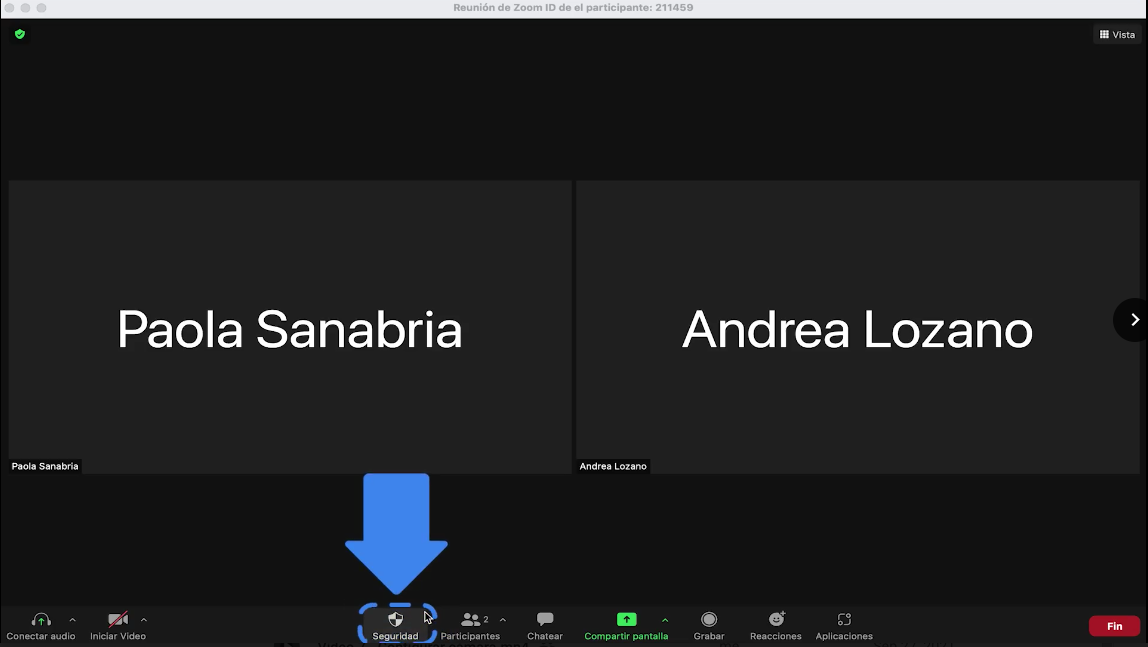
En este menú de seguridad puedes acceder a múltiples opciones, algunas son:
Recuerda que, al configurar previamente tus reuniones desde la sección Configuración de tu cuenta en Zoom, podrás establecer los mismos parámetros de seguridad para todas las videollamadas.
/es/como-usar-zoom/test-como-usar-zoom/content/